Der kostenlose Scanner prüft, ob Ihr Computer infiziert ist.
JETZT ENTFERNENUm das Produkt mit vollem Funktionsumfang nutzen zu können, müssen Sie eine Lizenz für Combo Cleaner erwerben. Auf 7 Tage beschränkte kostenlose Testversion verfügbar. Eigentümer und Betreiber von Combo Cleaner ist RCS LT, die Muttergesellschaft von PCRisk.
Was ist Nav Links?
Nav Links ist eine Werbeplattform, die von vielen, zwielichtigen Internetseiten benutzt wird, welche potentiell unerwünschte Programme fördern. Fragwürdige Medizin, verschiedene Dating Dienste, etc.
Diese Plattform wird von den Entwicklern verschiedener Browsererweiterungen ausgeführt, um ihre kostenlosen Programmerweiterungen zu Geld zu machen. Es ist kein eigenständiges Programm. Internetnutzer, die Nav Links Werbung (In-Text Werbung) sehen, wenn sie im Internet surfen, sollten kürzlich installierte Browserzusätze prüfen.
Sie sind die Ursache dieser störenden Werbung. Beachten Sie, dass diese Werbung an sich nicht als Virus, oder Schaden verursachende Software kategorisiert werden kann, aber wenn man darauf klickt, kann dies ernste Datenschutz- und Computersicherheitsprobleme verursachen. Meistens führt diese Werbung auf zwielichtige Internetseiten und es wird nicht empfohlen auf diese Seiten zu navigieren.
Viele Computernutzer geben an, dass sie keine Browser Programmerweiterungen installiert haben, aber trotzdem Nav Links Werbung sehen, wenn sie im Internet surfen (Wikipedia, Google, oder jede andere Internetseite, die Textanteile hat). Solche Situationen können sich ergeben, wenn Computernutzer vor kurzem kostenlose Software heruntergeladen und installiert haben.
Viele Download Internetseiten benutzen Downloadklienten, die den Download Prozess kostenloser Software verwalten und (einige auf eine sehr täuschende Weise) die Installation zusätzlicher (geförderter), kostenloser Browsererweiterungen anbieten. Internetnutzer, die nicht genau die Download- oder Installationsschritte kostenloser Software beobachten, könnten leicht werbefinanzierte Software installieren, die Nav Links Werbung verursacht.
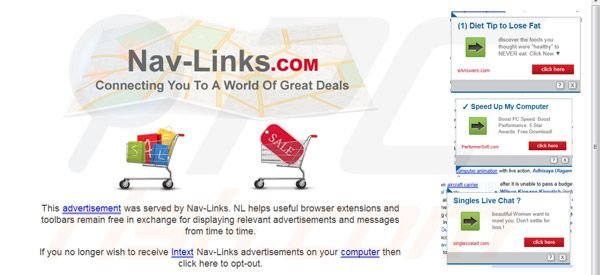
Die Nav Links Werbeplattform ist "Ads not by this site" werbefinanzierter Software ähnlich. Beide Plattformen benutzen störende Werbung, die auf allen besuchten Seiten erscheint.
Beachten Sie, dass beide mit Drittparteien Browserzusätzen (meistens Liedtext-bezogen) gebündelt sind. Diese falschen Browserzusätze benutzen eine virtuelle Grafikschicht über einer bestehenden Internetseite.
Im Falle von Nav Links kann jeder Text, der auf einer besuchten Internetseite erscheint, unterstrichen (In-Text Werbung) und benutzt werden, um eine Verknüpfung zu zwielichtigen Internetseiten herzustellen. Internetnutzer, die die Installation potentiell unerwünschter Programme, die Nav Links Werbung verursachen, vermeiden möchten, sollten sehr aufmerksam sein, wenn sie kostenlose Software herunterladen.
Wenn Ihr Download von einem Downloadklienten verwaltet wird, suchen Sie nach einem "Ablehnen" Feld und lehnen Sie die Installation geförderter Programme, oder Browserzusätze ab. Wenn Sie bereits unterstrichene Textwerbung (In-Text) sehen, die zu Nav Links führt, sollten Sie den bereitgestellten Entferungsleitfaden benutzen und werbefinanzierte Software, die sie verursacht, eliminieren.
Umgehende automatische Entfernung von Malware:
Die manuelle Entfernung einer Bedrohung kann ein langer und komplizierter Prozess sein, der fortgeschrittene Computerkenntnisse voraussetzt. Combo Cleaner ist ein professionelles, automatisches Malware-Entfernungstool, das zur Entfernung von Malware empfohlen wird. Laden Sie es durch Anklicken der untenstehenden Schaltfläche herunter:
LADEN Sie Combo Cleaner herunterIndem Sie Software, die auf dieser Internetseite aufgeführt ist, herunterladen, stimmen Sie unseren Datenschutzbestimmungen und Nutzungsbedingungen zu. Der kostenlose Scanner überprüft, ob Ihr Computer infiziert ist. Um das Produkt mit vollem Funktionsumfang nutzen zu können, müssen Sie eine Lizenz für Combo Cleaner erwerben. Auf 7 Tage beschränkte kostenlose Testversion verfügbar. Eigentümer und Betreiber von Combo Cleaner ist RCS LT, die Muttergesellschaft von PCRisk.
Schnellmenü:
- Was ist Nav Links?
- SCHRITT 1. Die Nav Links Anwendung mit Systemsteuerung deinstallieren.
- SCHRITT 2. Nav Links werbefinanzierte Software von Internet Explorer entfernen.
- SCHRITT 3. Nav Links Werbung von Google Chrome entfernen.
- SCHRITT 4. 'Ads by Nav Links' von Mozilla Firefox entfernen.
- SCHRITT 5. Die Nav Links Weiterleitung von Safari entfernen.
- SCHRITT 6. Betrügerische Erweiterungen von Microsoft Edge entfernen.
Nav Links Virus Entfernung:
Windows 10 Nutzer:

Machen Sie einen Rechtsklick in der linken unteren Ecke des Bildschirms, im Schnellzugriffmenü wählen Sie Systemsteuerung aus. Im geöffneten Fenster wählen Sie Ein Programm deinstallieren.
Windows 7 Nutzer:

Klicken Sie auf Start ("Windows Logo" in der linken, unteren Ecke Ihres Desktop), wählen Sie Systemsteuerung. Suchen Sie Programme und klicken Sie auf Ein Programm deinstallieren.
macOS (OSX) Nutzer:

Klicken Sie auf Finder, wählen Sie im geöffneten Fenster Anwendungen. Ziehen Sie die App vom Anwendungen Ordner zum Papierkorb (befindet sich im Dock), machen Sie dann einen Rechtsklick auf das Papierkorbzeichen und wählen Sie Papierkorb leeren.
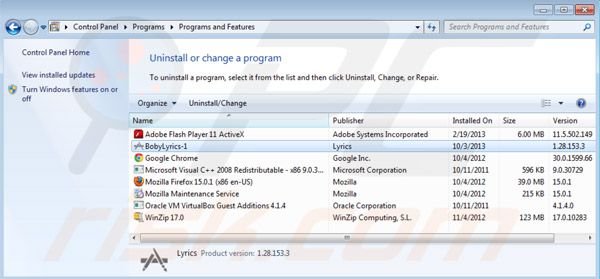
Während der Testphase wurde Nav Links mit BobyLyrics werbefinanzierter Software gebündelt. Jeder Fall könnte jedoch anders sein. Im Programme deinstallieren Fenster: Suchen Sie nach "BobyLyrics-1", oder einem kürzlich installierten Programm, das irgendwie deplatziert aussieht, wählen Sie solche Einträge aus und klicken Sie auf "deinstallieren", oder "entfernen".
Sie können here die Liste potentiell unerwünschter Browserzusätze überprüfen, die Nav Links Werbung verursachen kann.
Nachdem Sie Boby Lyrics (werbefinanzierte Software, die Nav Links Werbung verursacht) deinstalliert haben, scannen Sie Ihren Computer nach Überresten unerwünschter Komponenten, oder möglichem Befall von Schaden verursachender Software. Empfohlene Anti-Spähsoftware.
LADEN Sie die Entfernungssoftware herunter
Combo Cleaner überprüft, ob Ihr Computer infiziert ist. Um das Produkt mit vollem Funktionsumfang nutzen zu können, müssen Sie eine Lizenz für Combo Cleaner erwerben. Auf 7 Tage beschränkte kostenlose Testversion verfügbar. Eigentümer und Betreiber von Combo Cleaner ist RCS LT, die Muttergesellschaft von PCRisk.
Nav Links von Internet Browsern entfernen:
Das Video zeigt, wie man potentiell unerwünschte Browsererweiterungen entfernt:
 Bösartige Zusätze von Internet Explorer entfernen:
Bösartige Zusätze von Internet Explorer entfernen:
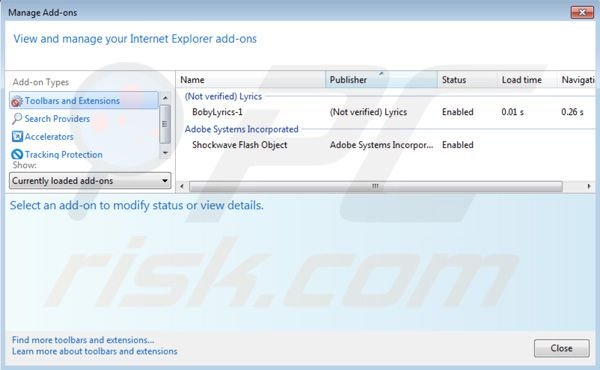
Klicken Sie auf das "Zahnradzeichen" ![]() (obere rechte Ecke von Internet Explorer) wählen Sie "Erweiterungen verwalten". Suchen Sie nach kürzlich installierten Browserzusätzen und entfernen Sie sie. Beachten Sie, dass es keine standardmäßigen Browsererweiterungen geben sollte. Während meiner Recherche wurde Nav Links Werbung durch eine Browser Programmerweiterung namens "BobyLyrics" verursacht.
(obere rechte Ecke von Internet Explorer) wählen Sie "Erweiterungen verwalten". Suchen Sie nach kürzlich installierten Browserzusätzen und entfernen Sie sie. Beachten Sie, dass es keine standardmäßigen Browsererweiterungen geben sollte. Während meiner Recherche wurde Nav Links Werbung durch eine Browser Programmerweiterung namens "BobyLyrics" verursacht.
Alternative Methode:
Wenn Sie weiterhin Probleme mit der Entfernung von nav-links werbung haben, können Sie Ihre Internet Explorer Einstellungen auf Standard zurücksetzen.
Windows XP Nutzer: Klicken Sie auf Start, klicken Sie auf Ausführen, im geöffneten Fenster geben Sie inetcpl.cpl ein. Im geöffneten Fenster klicken Sie auf Erweitert, dann klicken Sie auf Zurücksetzen.

Windows Vista und Windows 7 Nutzer: Klicken Sie auf das Windows Logo, im Startsuchfeld geben Sie inetcpl.cpl ein und klicken Sie auf Enter. Im geöffneten Fenster klicken Sie auf Erweitert, dann klicken Sie auf Zurücksetzen.

Windows 8 Nutzer: Öffnen Sie Internet Explorer und klicken Sie auf das Zahnradzeichen. Wählen Sie Internetoptionen.

Im geöffneten Fenster wählen Sie den Erweitert Reiter.

Klicken Sie auf das Zurücksetzen Feld.

Bestätigen Sie, dass Sie die Internet Explorer Einstellungen auf Standard zurücksetzen wollen, indem Sie auf das Zurücksetzen Feld klicken.

 Bösartige Erweiterungen von Google Chrome entfernen:
Bösartige Erweiterungen von Google Chrome entfernen:
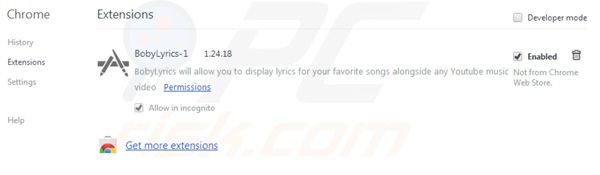
Klicken Sie auf das Balkenzeichen ![]() (obere rechte Ecke des Bildschirms), wählen Sie "Hilfsprogramme" und klicken Sie auf "Erweiterungen". Suchen Sie nach kürzlich installierten (potentiell unerwünschten) Browserzusätzen und klicken Sie auf das Papierkorbsymbol.
(obere rechte Ecke des Bildschirms), wählen Sie "Hilfsprogramme" und klicken Sie auf "Erweiterungen". Suchen Sie nach kürzlich installierten (potentiell unerwünschten) Browserzusätzen und klicken Sie auf das Papierkorbsymbol.
Alternative Methode:
Falls Sie weiterhin Probleme mit der Entfernung von nav-links werbung haben, setzen Sie die Einstellungen Ihres Google Chrome Browsers zurück. Klicken Sie auf das Chrome Menü-Symbol ![]() (in der oberen rechten Ecke von Google Chrome) und wählen Sie Einstellungen. Scrollen Sie zum Ende der Seite herunter. Klicken Sie auf den Erweitert... Link.
(in der oberen rechten Ecke von Google Chrome) und wählen Sie Einstellungen. Scrollen Sie zum Ende der Seite herunter. Klicken Sie auf den Erweitert... Link.

Nachdem Sie zum Ende der Seite hinuntergescrollt haben, klicken Sie auf das Zurücksetzen (Einstellungen auf ihren ursprünglichen Standard wiederherstellen) Feld.

Im geöffneten Fenster bestätigen Sie, dass Sie die Google Chrome Einstellungen auf Standard zurücksetzen möchten, indem Sie auf das Zurücksetzen Feld klicken.

 Bösartige Programmerweiterungen von Mozilla Firefox entfernen:
Bösartige Programmerweiterungen von Mozilla Firefox entfernen:
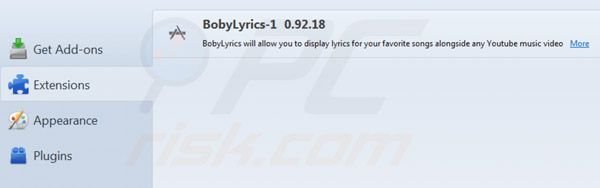
Klicken Sie auf das Firefox Menü ![]() (obere rechte Ecke des Hauptfensters), wählen Sie "Zusätze" aus. Klicken Sie auf "Erweiterungen" und entfernen Sie kürzlich installierte Zusätze. Während meiner Recherche, wurde Nav Links Werbung von "BobyLyrics" verursacht. Die Nav Links Werbung könnte jedoch mit jeder anderen Browsererweiterung gebündelt sein. Beachten Sie, dass die Standarderweiterung Liste in Firefox leer ist.
(obere rechte Ecke des Hauptfensters), wählen Sie "Zusätze" aus. Klicken Sie auf "Erweiterungen" und entfernen Sie kürzlich installierte Zusätze. Während meiner Recherche, wurde Nav Links Werbung von "BobyLyrics" verursacht. Die Nav Links Werbung könnte jedoch mit jeder anderen Browsererweiterung gebündelt sein. Beachten Sie, dass die Standarderweiterung Liste in Firefox leer ist.
Alternative Methode:
Computernutzer, die Probleme mit der Entfernung von nav-links werbung haben, können Ihre Mozilla Firefox Einstellungen auf Standard zurücksetzen. Öffnen Sie Mozilla Firefox. In der oberen rechten Ecke des Hauptfensters klicken Sie auf das Firefox Menü ![]() , im geöffneten Menü klicken Sie auf das Hilfsmenü öffnen Feld
, im geöffneten Menü klicken Sie auf das Hilfsmenü öffnen Feld ![]()

Wählen Sie Problemlösungsinformationen.

Im geöffneten Fenster klicken Sie auf das Firefox Zurücksetzen Feld.

Im geöffneten Fenster bestätigen Sie, dass sie die Mozilla Firefox Einstellungen auf Standard zurücksetzen wollen, indem Sie auf das Zurücksetzen Feld klicken.

 Bösartige Erweiterungen von Safari entfernen:
Bösartige Erweiterungen von Safari entfernen:

Vergewissern Sie sich, dass Ihr Safari Browser aktiv ist, klicken Sie auf das Safari Menü und wählen Sie Einstellungen...

Klicken Sie im geöffneten Fenster auf Erweiterungen, suchen Sie nach kürzlich installierten, verdächtigen Erweiterungen, wählen Sie sie aus und klicken Sie auf Deinstallieren.
Alternative Methode:
Vergewissern Sie sich, dass Ihr Safari Browser aktiv ist und klicken Sie auf das Safari Menü. Vom sich aufklappenden Auswahlmenü wählen Sie Verlauf und Internetseitendaten löschen...

Wählen Sie im geöffneten Fenster Gesamtverlauf und klicken Sie auf das Verlauf löschen Feld.

 Bösartige Erweiterungen von Microsoft Edge entfernen:
Bösartige Erweiterungen von Microsoft Edge entfernen:

Klicken Sie auf das Edge Menüsymbol ![]() (in der oberen rechten Ecke von Microsoft Edge), wählen Sie "Erweiterungen". Suchen Sie nach allen kürzlich installierten verdächtigen Browser-Add-Ons und klicken Sie unter deren Namen auf "Entfernen".
(in der oberen rechten Ecke von Microsoft Edge), wählen Sie "Erweiterungen". Suchen Sie nach allen kürzlich installierten verdächtigen Browser-Add-Ons und klicken Sie unter deren Namen auf "Entfernen".

Alternative Methode:
Wenn Sie weiterhin Probleme mit der Entfernung von nav-links werbung haben, setzen Sie Ihre Microsoft Edge Browsereinstellungen zurück. Klicken Sie auf das Edge Menüsymbol ![]() (in der oberen rechten Ecke von Microsoft Edge) und wählen Sie Einstellungen.
(in der oberen rechten Ecke von Microsoft Edge) und wählen Sie Einstellungen.

Im geöffneten Einstellungsmenü wählen Sie Einstellungen wiederherstellen.

Wählen Sie Einstellungen auf ihre Standardwerte zurücksetzen. Im geöffneten Fenster bestätigen Sie, dass Sie die Microsoft Edge Einstellungen auf Standard zurücksetzen möchten, indem Sie auf die Schaltfläche "Zurücksetzen" klicken.

- Wenn dies nicht geholfen hat, befolgen Sie diese alternativen Anweisungen, die erklären, wie man den Microsoft Edge Browser zurückstellt.
Zusammenfassung:
 Meistens infiltrieren werbefinanzierte Software, oder potenziell unerwünschte Anwendungen, die Internetbrowser von Benutzern beim Herunterladen kostenloser Software. Einige der bösartigen Downloadseiten für kostenlose Software, erlauben es nicht, die gewählte Freeware herunterzuladen, falls sich Benutzer dafür entscheiden, die Installation beworbener Software abzulehnen. Beachten Sie, dass die sicherste Quelle zum Herunterladen kostenloser Software die Internetseite ihrer Entwickler ist. Falls Ihr Download von einem Downloadklienten verwaltet wird, vergewissern Sie sich, dass Sie die Installation geförderter Browser Programmerweiterungen und Symbolleisten ablehnen.
Meistens infiltrieren werbefinanzierte Software, oder potenziell unerwünschte Anwendungen, die Internetbrowser von Benutzern beim Herunterladen kostenloser Software. Einige der bösartigen Downloadseiten für kostenlose Software, erlauben es nicht, die gewählte Freeware herunterzuladen, falls sich Benutzer dafür entscheiden, die Installation beworbener Software abzulehnen. Beachten Sie, dass die sicherste Quelle zum Herunterladen kostenloser Software die Internetseite ihrer Entwickler ist. Falls Ihr Download von einem Downloadklienten verwaltet wird, vergewissern Sie sich, dass Sie die Installation geförderter Browser Programmerweiterungen und Symbolleisten ablehnen.
Hilfe beim Entfernen:
Falls Sie Probleme beim Versuch nav-links werbung von Ihrem Computer zu entfernen haben, bitten Sie bitte um Hilfe in unserem Schadensoftware Entfernungsforum.
Kommentare hinterlassen:
Falls Sie zusätzliche Informationen über nav-links werbung, oder ihre Entfernung haben, teilen Sie bitte Ihr Wissen im unten aufgeführten Kommentare Abschnitt.
Quelle: https://www.pcrisk.com/removal-guides/7361-nav-links-virus
Teilen:

Tomas Meskauskas
Erfahrener Sicherheitsforscher, professioneller Malware-Analyst
Meine Leidenschaft gilt der Computersicherheit und -technologie. Ich habe mehr als 10 Jahre Erfahrung in verschiedenen Unternehmen im Zusammenhang mit der Lösung computertechnischer Probleme und der Internetsicherheit. Seit 2010 arbeite ich als Autor und Redakteur für PCrisk. Folgen Sie mir auf Twitter und LinkedIn, um über die neuesten Bedrohungen der Online-Sicherheit informiert zu bleiben.
Das Sicherheitsportal PCrisk wird von der Firma RCS LT bereitgestellt.
Gemeinsam klären Sicherheitsforscher Computerbenutzer über die neuesten Online-Sicherheitsbedrohungen auf. Weitere Informationen über das Unternehmen RCS LT.
Unsere Anleitungen zur Entfernung von Malware sind kostenlos. Wenn Sie uns jedoch unterstützen möchten, können Sie uns eine Spende schicken.
SpendenDas Sicherheitsportal PCrisk wird von der Firma RCS LT bereitgestellt.
Gemeinsam klären Sicherheitsforscher Computerbenutzer über die neuesten Online-Sicherheitsbedrohungen auf. Weitere Informationen über das Unternehmen RCS LT.
Unsere Anleitungen zur Entfernung von Malware sind kostenlos. Wenn Sie uns jedoch unterstützen möchten, können Sie uns eine Spende schicken.
Spenden
▼ Diskussion einblenden